Dodaj sylabus
Prześlij plik sylabus
na stronie zawartości kursu możesz wyszukiwać pliki sylabus w chmurze lub na komputerze.
Obsługiwane typy plików to DOC, DOCX, HTM, HTML, MP3, MPG, PDF, PPT, PPTX, XLS, XLSX, RTF, TXT, ZIP i większość typów obrazów.
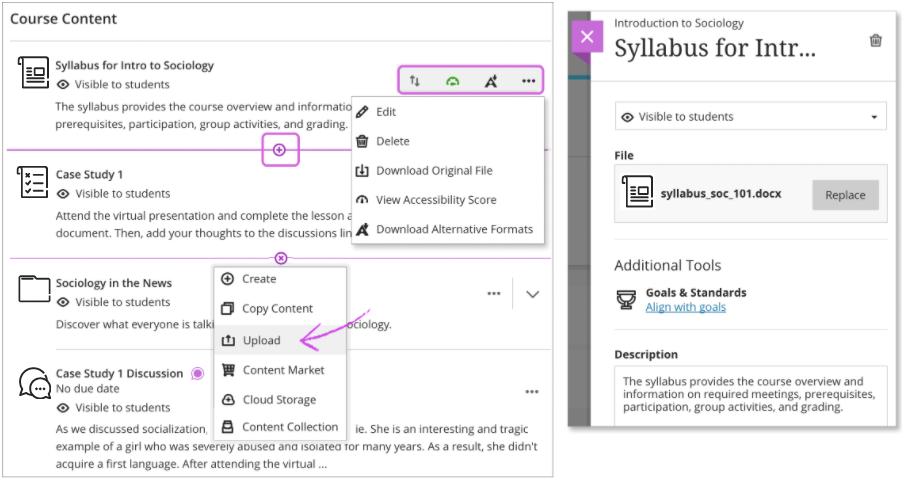
Prześlij plik programu nauczania. Wybierz znak plus wszędzie tam, gdzie chcesz przesłać pliki. W menu wybierz opcję Prześlij, aby wyszukać pliki na komputerze. Pliki pojawiają się na liście zawartości. Otwórz menu pliku, aby edytować nazwę pliku, wyrównać do celów, zastąpić plik lub dodać opis. Możesz także rozwinąć lub utworzyć folder lub moduł edukacyjny, a następnie przesłać pliki.
Dodaj pliki syllabus z magazynu w chmurze: jeśli masz już pliki przechowywane w chmurze, takie jak OneDrive® i Google Drive™, możesz dodać je do kursu.
więcej na temat przechowywania w chmurze
Dodaj plik syllabus do kolekcji treści. Jeśli masz już pliki zapisane w kolekcji zawartości, możesz dodać je do kursu.
więcej o przeglądaniu i dodawaniu plików z kolekcji treści
Kontroluj, co widzą uczniowie. Cała zawartość jest ukryta przed uczniami, dopóki nie zdecydujesz się ją pokazać. Każdy element wyświetla, czy jest widoczny lub ukryty przed uczniami. Wybierz widoczność, aby ją zmienić.
za pomocą klawiatury przejdź do listy widoczności i naciśnij klawisz Enter, aby otworzyć menu. Użyj Alt / Option + strzałki w górę i w dół, aby wybrać opcję.
łatwo zmieniaj kolejność, Edytuj i usuwaj zawartość. Wskaż element, aby ujawnić jego opcje zarządzania. Wybierz ikonę Przenieś i przeciągnij element do nowej lokalizacji na liście zawartości. Wybierz ikonę Więcej opcji, aby usunąć lub edytować element. Możesz na przykład zmienić nazwę pliku i wpisać opis, który pojawi się wraz z plikiem na stronie zawartości kursu.
za pomocą klawiatury można przenieść element do nowej lokalizacji, przenieść element do folderu rozszerzonego i przenieść folder do innego folderu rozszerzonego.
- zakładka na ikonę przenoszenia elementu.
- naciśnij klawisz Enter, aby aktywować tryb ruchu.
- Użyj klawiszy strzałek, aby wybrać lokalizację.
- naciśnij klawisz Enter, aby upuścić element w nowej lokalizacji.